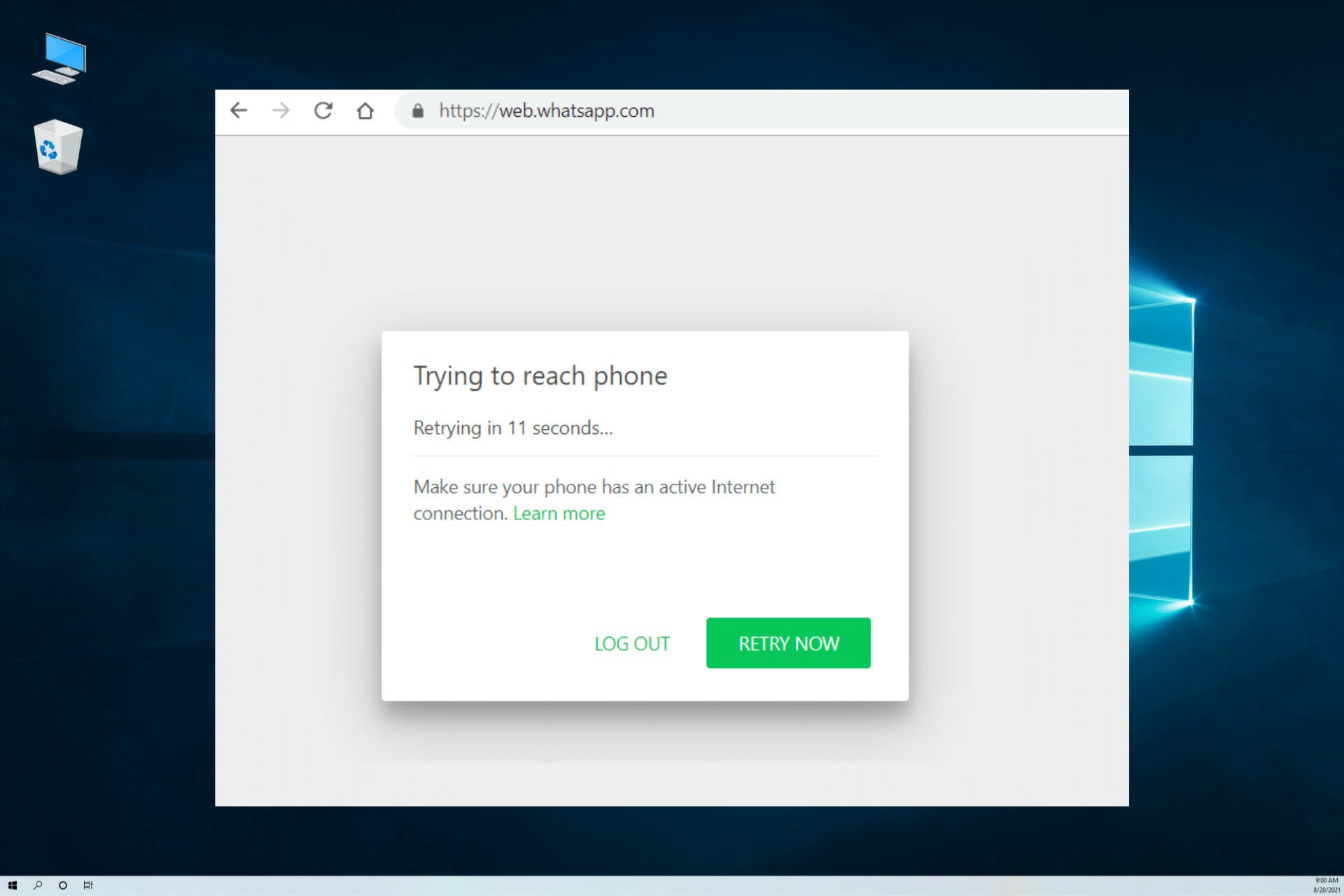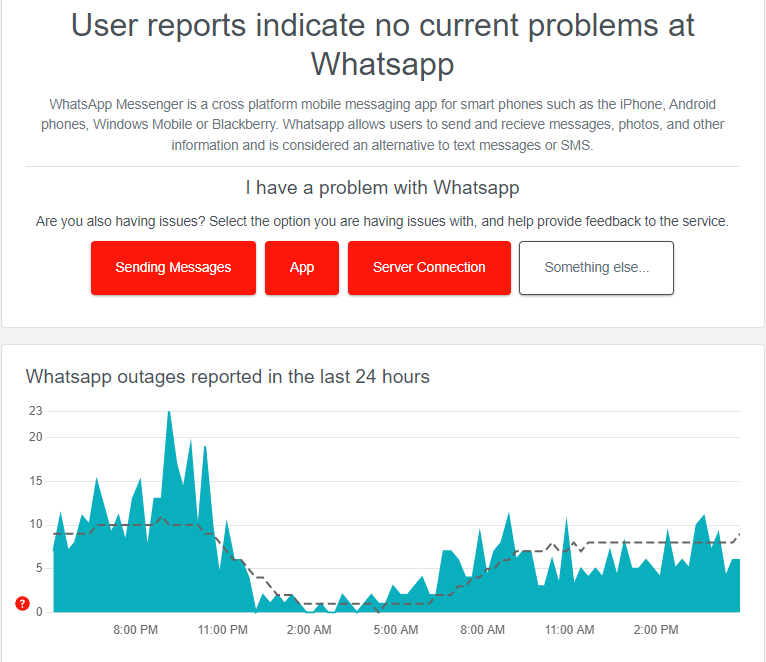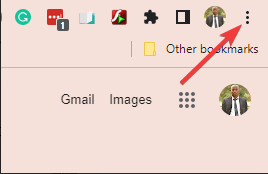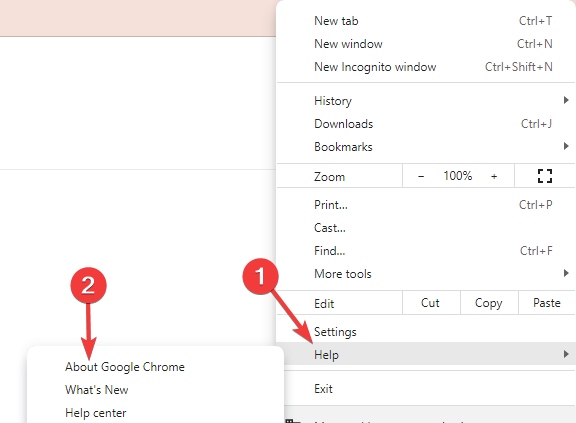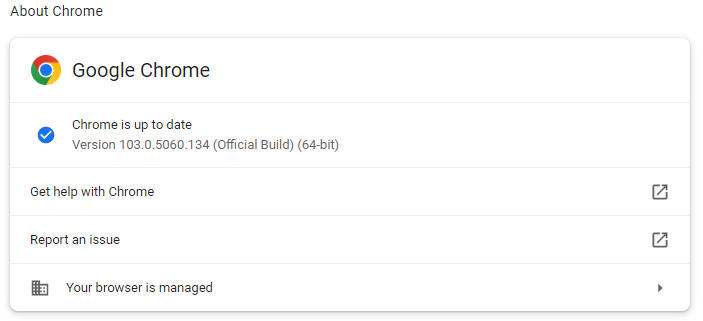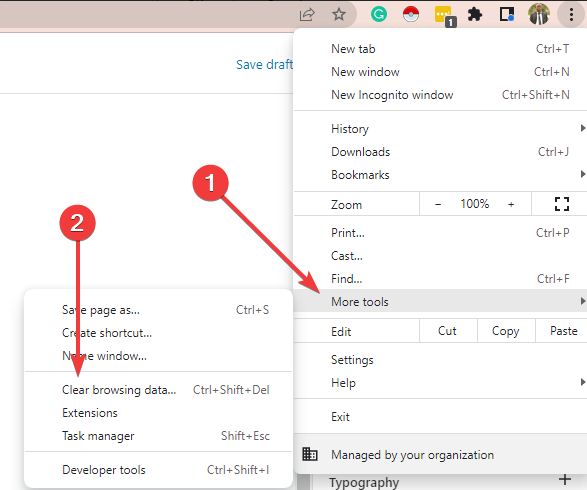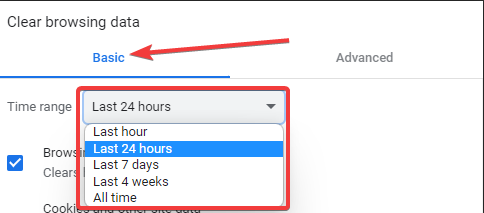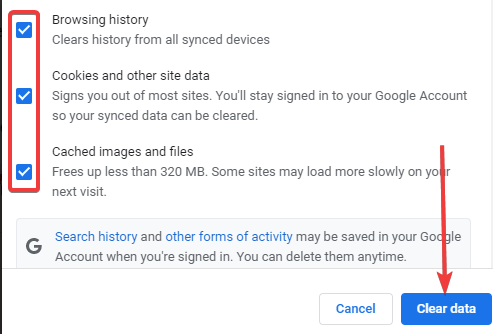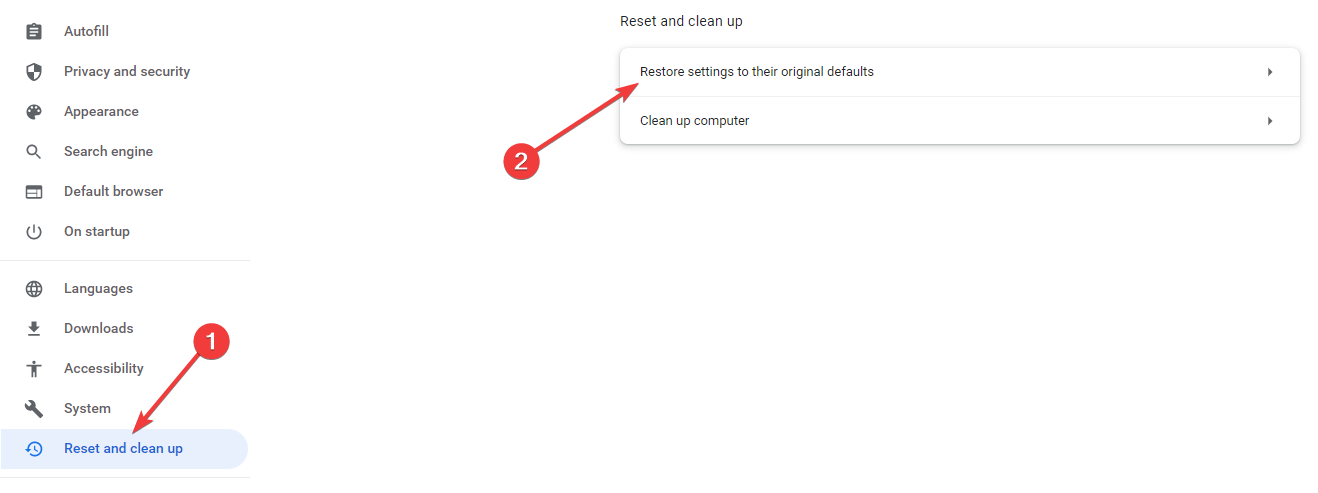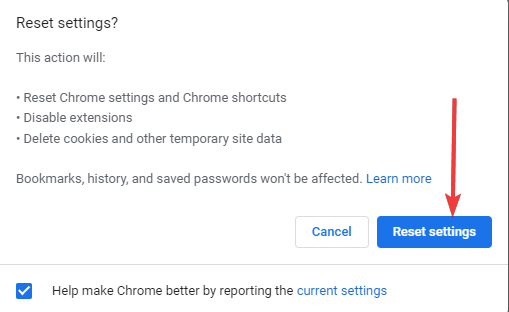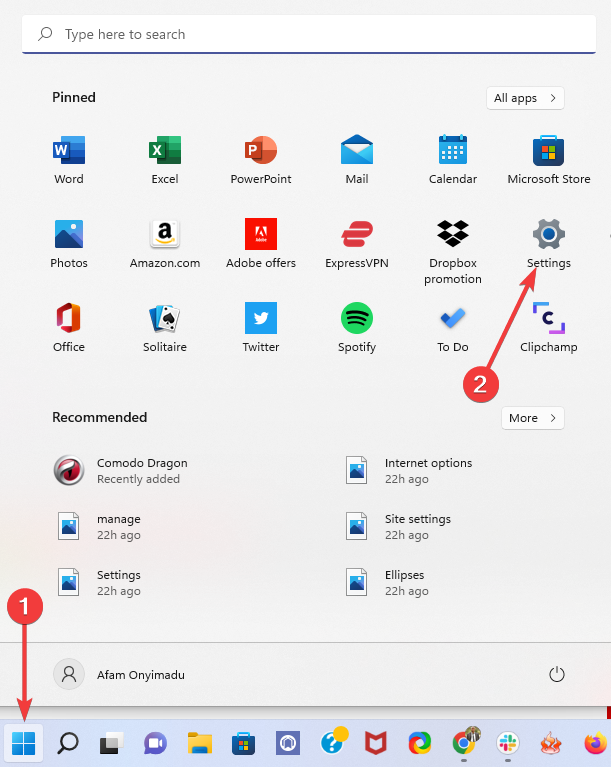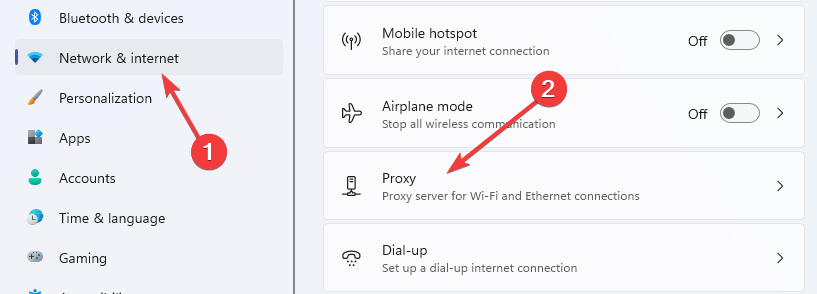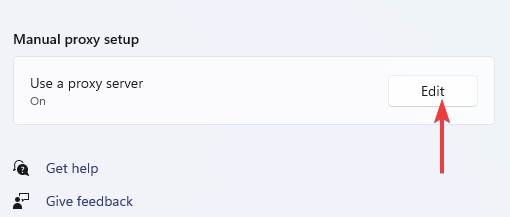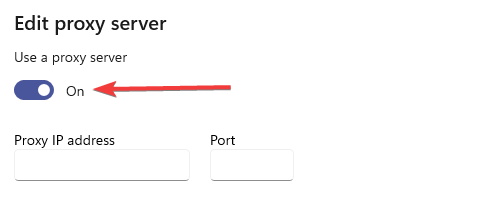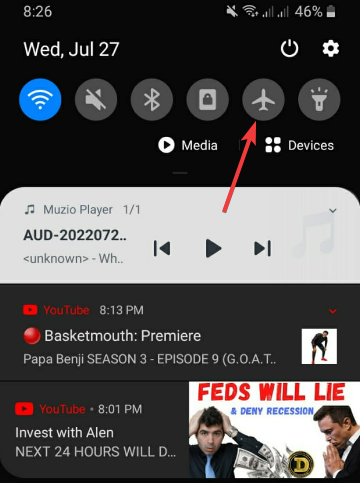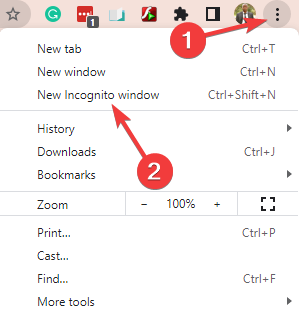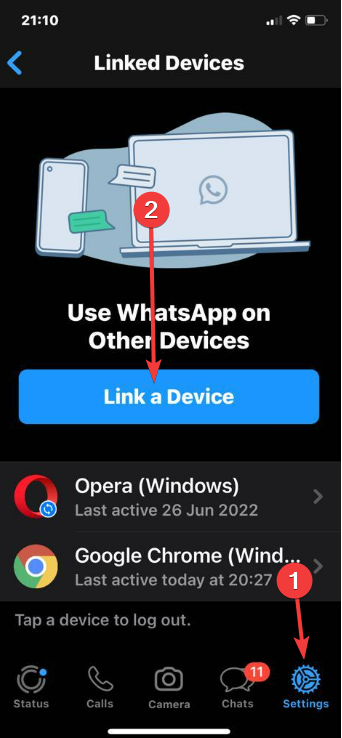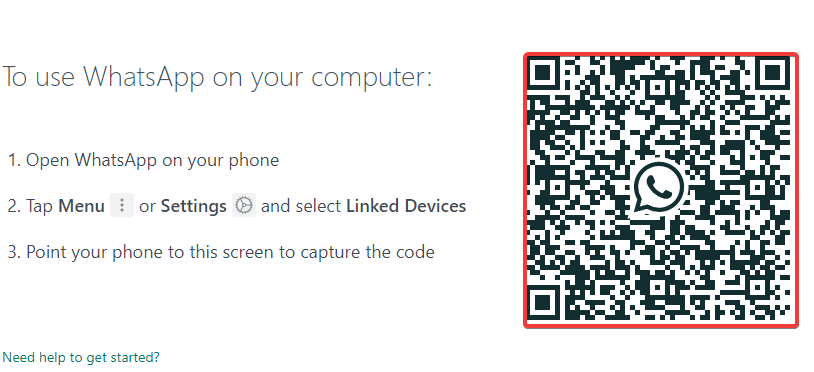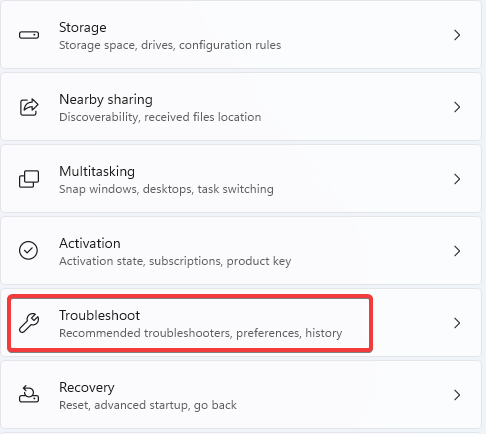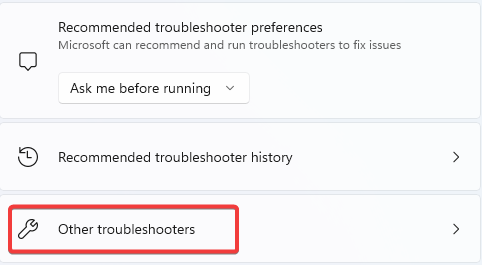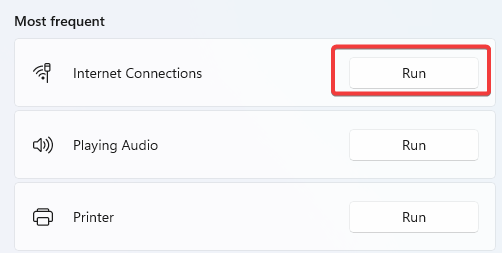You may clear cookies or try to install the latest updates
by Matthew Adams
Matthew is a freelancer who has produced a variety of articles on various topics related to technology. His main focus is the Windows OS and all the things… read more
Updated on
- There can be a few factors behind WhatsApp Web not working, including a network connection or a browser issue.
- Check if WhatsApp is down or not because the servers might have a problem and you might have to wait until the outage is fixed.
- Other platforms, such as an emulator, can be used to connect to WhatsApp and saves you plenty of time with emergency access.
- An incredible AI Service accessible directly in the sidebar
- Ad-blocker mode integrated to load pages quicker
- Modular browser, multithreaded, and intuitive tab navigation
- Battery saver mode
- ⇒ Get Opera One
You have found this article because your WhatsApp Web is not working, and we will give you the most recommended resolutions.
WhatsApp Web enables Android and iOS users to open their messaging apps in PC browsers.
The WhatsApp blog states: Our web client is simply an extension of your phone: the web browser mirrors conversations and messages from your mobile device.
Connecting to that web client should be relatively straightforward. However, some users have stated in forum posts that WhatsApp Web doesn’t work in their browsers.
Why isn’t the WhatsApp Web app working?
There can be a few factors behind this problem. First, the web client not working will probably be due to a network connection or browser issue.
Another usual inconvenience is that your phone doesn’t have a stable Internet connection, so the web app can’t connect with it.
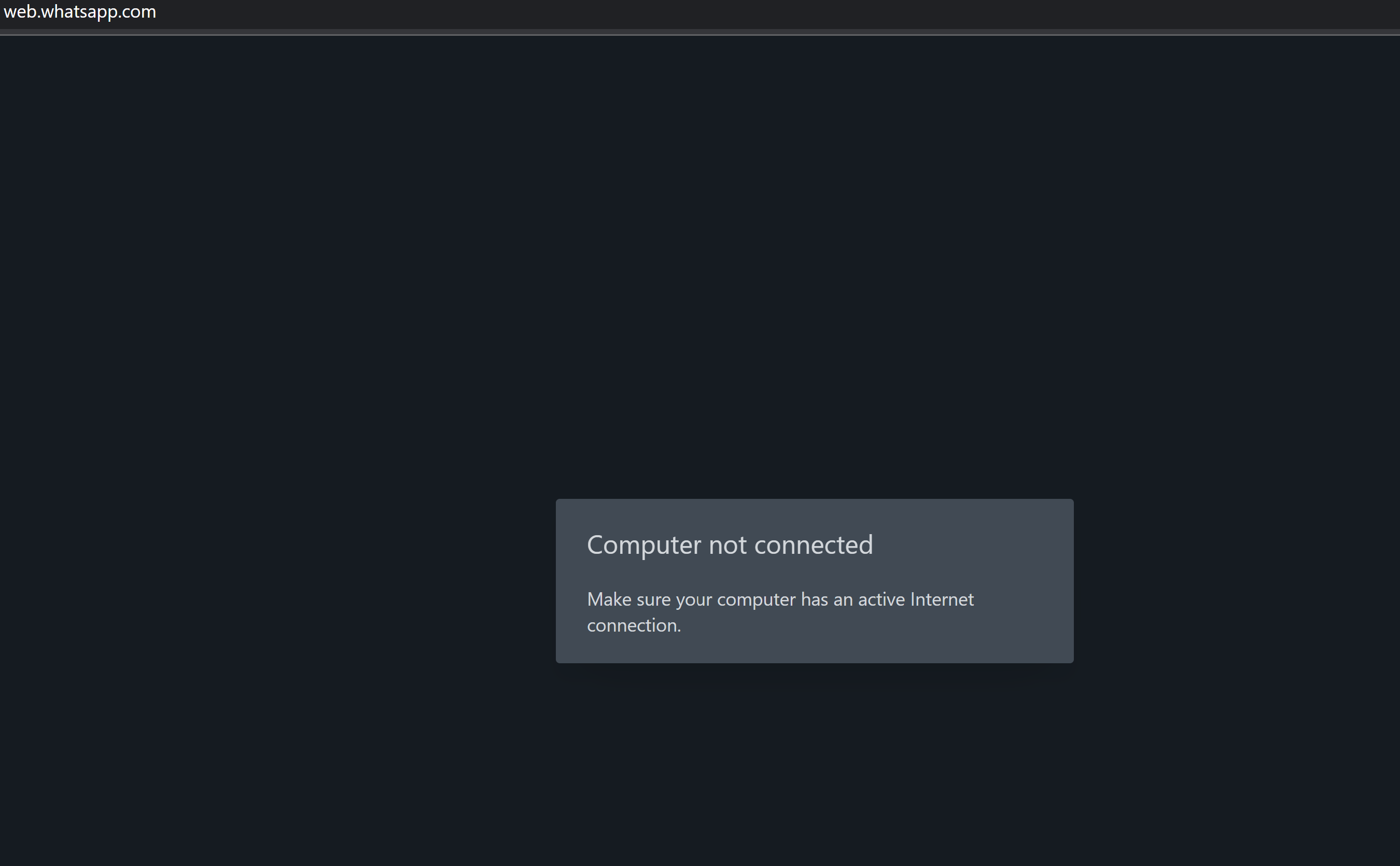
Or it might be that the software users utilize isn’t compatible with WhatsApp Web. So what are the best solutions to fix WhatsApp Web?
First of all, check if WhatsApp is down or not. Then, focus on your browser, clear the cookies, install the latest updates, and restore default settings.
If the issue persists, use additional troubleshooting solutions. You’ll find them below.
Quick Tip:
Opera One is the future-proof browser that can help you fix the WhatsApp Web incompatibility thanks to its WhatsApp integration right on your homepage.
Moreover, it has other social media application integrations, including Facebook Messenger, to chat more easily.

Opera One
Fix WhatsApp errors with ease with this experienced browser with many popular apps and practical features.
How can I fix WhatsApp Web if it’s not working?
1. Is WhatsApp down?
- Launch your browser.
- Navigate to Down Detector.
- Check the graph and WhatsApp server status.
Downdetector currently highlights that the WhatsApp server isn’t down. However, wait until the web client is back up if WhatsApp is down.
This should be your first check if WhatsApp Web is not working on Chrome, Edge, Safari, Brave, or any other PC or Mac browser.
2. Check for browser updates
- Launch the browser.
- Click on the menu icon at the top right browser corner.
- Click Help and select About Google Chrome.
- Wait for the browser to check for updates automatically. If there are any, they will be installed, and you should restart the browser.
Once the browser is updated, please try a different solution if the WhatsApp web is still not working.
3. Clear browser cookies
- Launch the browser.
- Click on the menu icon at the top right browser corner.
- From the options, select More tools, then Clear browsing data.
- Choose the Basic tab, then select a Time range from the menu.
- Check options for Browsing history, Cookies and other site data, Cached images and files, and click the Clear data button.
WhatsApp Web not working might be due to corrupted browser cookies. That’s especially the case when any cookie error message appears in the browser.
We tested that the best method to assure effective WhatsApp Web performance is to run the Fortect software every day, shortly after startup and before opening your browser.
This resolves WhatsApp Web’s display issues, removes most freezes, and it optimizes your PC performance by clearing junk files or cookies data.
If WhatsApp Web is still not being shown correctly, try the Cookies to Keep feature. Whatever is erased the first time, it should be back up and running, and you shouldn’t have freezing issues with WhatsApp Web anymore.
⇒ Get Fortect
4. Reset the browser
- Input the path below in the browser’s URL bar, and press the Enter key.
chrome://settings/ - On the left pane, choose the Reset and clean up option, then from the right pane, select Restore settings to their original defaults.
- Click the Reset settings button.
Browser reset options can be handy for fixing web apps and clients that don’t work.
Most browsers include resetting options to restore them to their default settings, erase browsing data (such as cookies), and turn off extensions.
Thus, resetting a browser will clear its data and ensure there aren’t any extensions that might hamper a web app or page.
5. Open WhatsApp from a PC with an Android emulator
LDPlayer is a free Android emulator that employs virtualization technologies to let you experiment with the Android operating system on your computer. This is one of the most effective and lightweight Android emulators for Windows.
With LDPlayer you can install WhatsApp from System Apps, and Play Store after you download and install the freeware on your Windows OS.

WhatsApp is significantly easier to use on a computer. Instead of staring at tiny screens and using little on-screen keyboards, you can view your messages clearly on a large screen.
Your friends will be amazed at how swiftly you answer if you use your keyboard instead of your touch-screen keyboard.
As a result, LDPlayer has made it simple for you to use WhatsApp Messenger on your PC.
6. Turn off VPN software
- Click on the Start menu and select Settings.
- Click on Network & internet and then select Proxy on the right pane.
- Under the Manual proxy setup, click Edit.
- Toggle off the switch.
VPN client software and networks can generate connectivity issues with WhatsApp Web. So, users should turn off VPN software before opening WhatsApp Web in their browsers.
Users can usually disable VPNs in Windows 10 and 11 by right-clicking their VPN software system tray icons and selecting the Disconnect option.
The software might then provide some further instructions for disconnecting.
If interested, take a look at this guide to know how to share screen on WhatsApp video calls.
7. Turn Airplane Mode on and off on phones
- Drag down the notification tray of your phone.
- Tap on the Airplane Mode icon.
- Tap the Airplane Mode icon again.
WhatsApp Web might not work because of phone connectivity issues. The web client is, after all, an extension of mobile devices.
Toggling Airplane Mode on and off can fix Android and iOS mobile connections.
Note that if you have upgraded to the latest WhatsApp Web versions, it will not matter whether or not your phone has a connection.
8. Try it on Incognito Mode
- Click on the menu and select New Incognito window.
- Navigate to WhatsApp Web.
- Open WhatsApp on your mobile device.
- Navigate Settings, then click Link a Device.
- Scan the barcode on your computer.
9. Open the Internet Connections troubleshooter
- Click on the Start menu and select Settings.
- On the left pane, scroll down and click on Troubleshoot.
- Click on Other troubleshooters.
- Under Internet Connections click Run.
- Error Authenticating With Venmo: 6 Ways to Fix it
- The newly-announced feature greatly enhances encryption on WhatsApp
- Fix: Immersive Reader not Working in OneNote
- TypingClub is Not Working on Windows 11? Here’s What to do
10. Zoom into the WhatsApp web page to scan the QR code
To utilize the app’s web client, WhatsApp users must capture a QR code with their phones. Low-resolution phone cameras don’t always capture the QR code clearly.
As such, WhatsApp Web doesn’t work for users who can’t capture QR codes with their mobile cameras.
To ensure your phone captures the QR code, try zooming in to the WhatsApp Web page by pressing the Ctrl and + hotkey. This will zoom in on the page and expand the QR code. Then try scanning the QR code again.
What can I do if WhatsApp Web is not working after update?
This is another issue some users have faced. However, you must note that if you encounter problems with the web service after an update, the solutions listed above will still work.
In most cases, make sure your internet connection is working correctly. You can also attempt rebooting your device. A reboot is a simple way of forcing processes that may be interrupting WhatsApp to shut down properly.
The above resolutions might fix WhatsApp Web for many users, but if more fixes are required, check out this WhatsApp connectivity article.
Users have also complained of WhatsApp Web not working on a mobile browser or tablet. You should know that this is normal. The web service is made for desktop browsers. On a mobile device, you are expected to use the mobile app.
However, the solutions we have highlighted may be adopted for cases of WhatsApp Web not working on Mac or Windows 11.
We’d like to hear more from you on this matter, so don’t hesitate to drop a comment in the dedicated section below.
Yandex.Support
Здравствуйте! Проверьте, пожалуйста, работу WhatsApp в актуальной версии браузера. Загрузить её можно, нажав на значок меню (≡) → Дополнительно → О браузере.
Ответить
Развернуть ветку
Apuhtin Traffic
23.3.0.2246 (64-bit) — автоматически не обновляет до вашей последней. Пишет — Вы используете актуальную версию Яндекс Браузера. У вас с этим проблемы.
Ответить
Развернуть ветку
Yandex.Support
Здравствуйте! Обновить браузер до последней версии можно ещё со страницы: https://browser.yandex.ru/ . Для этого скачайте и просто запустите установщик, удалять текущую версию не требуется.
Если обновление не поможет или что-то не получится, обязательно напишите. Будем разбираться в ситуации 🙌🏻
Ответить
Развернуть ветку
Yandex.Support
Благодарим за информацию! Пожалуйста, напишите нам через форму обратной связи по ссылке: https://browser.yandex.ru/feedback , открыв её именно в Яндекс Браузере. Так мы получим все необходимые нам данные и сможем дать вам ответ на почту, когда будут новости 🙌🏻
Ответить
Развернуть ветку
Apuhtin Traffic
Произошло автоматическое обновление до версии — 23.3.1.896 (64-bit). Ничего ручками не делал. Предыдущие комментаторы находили выход в ручном обновлении. Удаляли старую версию, скачивали новую с сайта и устанавливали. На текущий момент WhatsApp работает.
Ответить
Развернуть ветку
Андрей Калинин
все норм. Обновил в ручном режиме через совет выше.
23.3.1.895 (64-bit) — WhatsApp работает
Ответить
Развернуть ветку
Евгений Иванов
В работе ватсап веб часто случаются сбои. С помощью рекомендаций этого материала вы сможете быстро и без труда наладить функционирование этого приложения:
https://faqchat.ru/pochemu-ne-rabotaet-vatsap-veb/
Здесь найдете ответы на все ваши самые частые вопросы, такие как:
почему ватсап веб не подключается, не появляется, не грузится, не показывает и не генерирует QR код.
Ответить
Развернуть ветку
8 комментариев
Раскрывать всегда
WhatsApp Web — это расширение приложения для обмена мгновенными сообщениями, которое широко используется на мобильных устройствах. Это позволяет пользователям получать доступ к своим разговорам и отправлять сообщения прямо из своего браузера на ПК.
Однако, как и у любой технологической платформы, у WhatsApp Web могут быть проблемы и технические трудности, которые могут нарушить работу вашего пользователя. В этой статье мы обсудим некоторые из наиболее распространенных ошибок и трудностей, с которыми сталкиваются пользователи WhatsApp Web, и предложим практические решения для их устранения.
Как исправить распространенные проблемы WhatsApp Web
СОДЕРЖАНИЕ
- 1. Не удается отсканировать QR-код для подключения к WhatsApp Web.
- 2. WhatsApp Web некорректно синхронизирует сообщения
- 3. WhatsApp Web работает медленно и медленно загружается
- 4. Невозможно отправлять или получать мультимедиа (фотографии, видео, документы) в WhatsApp Web.
- 5. Веб-уведомления WhatsApp не отображаются
- 6. WhatsApp Web продолжает отключаться
- 7. WhatsApp Web не показывает все контакты или разговоры
Ниже смотрите основные ошибки и способы их решения просто и быстро:
1. Не удается отсканировать QR-код для подключения к WhatsApp Web.
Когда вы пытаетесь подключиться к WhatsApp Web, сканируя QR-код, может возникнуть разочарование, если сканирование не работает. В этом случае:
- Убедитесь, что ваш телефон подключен к Интернету;
- Затем убедитесь, что камера вашего телефона работает правильно;
- Наконец, убедитесь, что QR-код хорошо виден на экране вашего ПК;
- Если вы по-прежнему сталкиваетесь с трудностями, перезагрузите телефон и повторите попытку.
- Как отсканировать QR-код WhatsApp Web или Desktop и войти.
2. WhatsApp Web некорректно синхронизирует сообщения
Неправильная синхронизация сообщений может быть распространенной проблемой в WhatsApp Web. В этом случае:
- Убедитесь, что ваш телефон и компьютер подключены к Интернету;
- Перезапустите приложение WhatsApp на своем телефоне и попробуйте повторно подключить WhatsApp Web;
- Кроме того, убедитесь, что вы используете последнюю версию приложения WhatsApp на обоих устройствах, так как устаревшие версии могут вызвать проблемы с синхронизацией.
3. WhatsApp Web работает медленно и медленно загружается
Если WhatsApp Web работает медленно и медленно загружается, вы можете попробовать несколько простых решений. Вот что нужно сделать:
- Сначала очистите кеш браузера, который вы используете для доступа к WhatsApp Web. Если это не решит проблему, попробуйте использовать другой браузер, чтобы увидеть, улучшится ли производительность.
- Кроме того, проверьте, не потребляют ли другие приложения или программы, работающие на вашем компьютере, слишком много интернета.
- Перезагрузка компьютера также может помочь высвободить ресурсы и повысить производительность WhatsApp Web.
4. Невозможно отправлять или получать мультимедиа (фотографии, видео, документы) в WhatsApp Web.
Если у вас возникли проблемы с отправкой или получением мультимедиа в WhatsApp Web, попробуйте следующие решения:
- Убедитесь, что размер файла не превышает лимиты, разрешенные WhatsApp;
- Если размер находится в пределах допустимого, убедитесь, что ваш телефон подключен к Интернету;
- Попробуйте отправить или получить медиа еще раз;
- Если проблема не устранена, перезагрузите телефон и компьютер, чтобы обновить соединение и устранить временные проблемы.
5. Веб-уведомления WhatsApp не отображаются
Если вы не получаете веб-уведомления WhatsApp, выполните следующие действия:
- Проверьте настройки уведомлений вашего браузера;
- Убедитесь, что уведомления включены как в браузере, так и в WhatsApp Web;
- Если настройки правильные, а уведомления по-прежнему не приходят, попробуйте перезапустить браузер;
- Или используйте другой браузер, чтобы убедиться, что уведомления начинают работать правильно.
6. WhatsApp Web продолжает отключаться
Если WhatsApp Web продолжает отключаться,
- Убедитесь, что вы используете последнюю версию приложения WhatsApp на своем телефоне;
- Перезагрузите телефон и компьютер, чтобы обновить соединения;
- Убедитесь, что ваше подключение к Интернету стабильно, и избегайте использования WhatsApp Web в общедоступных или нестабильных сетях Wi-Fi, так как это может привести к частым отключениям.
7. WhatsApp Web не показывает все контакты или разговоры
Если WhatsApp Web не показывает все контакты или разговоры,
- Попробуйте обновить страницу, нажав «Ctrl + Shift + R» в Windows или «Command + Shift + R» в Mac, чтобы принудительно обновить WhatsApp Web;
- Убедитесь, что все контакты и разговоры видны в приложении WhatsApp на вашем телефоне;
- Если проблема не устранена, выберите параметр «Выйти из всех сеансов» в WhatsApp на своем телефоне и снова подключитесь к WhatsApp Web, чтобы обновить подключение и правильно отобразить все ваши контакты и разговоры.
WhatsApp Веб – это удобная возможность использовать популярный мессенджер WhatsApp прямо на компьютере. Однако, иногда пользователи сталкиваются с проблемами при попытке открыть WhatsApp Веб. В данной статье мы рассмотрим возможные причины таких проблем и предложим способы их решения.
Одной из основных причин, по которой не удается открыть WhatsApp Веб, может быть неправильное подключение к интернету. Проверьте подключение к интернету на вашем компьютере и убедитесь, что оно стабильно. Также стоит убедиться, что ваш компьютер не блокирует доступ к WhatsApp Веб через файрволл или антивирусное программное обеспечение.
Еще одной причиной проблемы может быть несовместимость браузера с WhatsApp Веб. Убедитесь, что вы используете поддерживаемый браузер, такой как Google Chrome, Mozilla Firefox, Opera или Safari. Если вы всё еще сталкиваетесь с проблемами, попробуйте очистить кэш браузера и обновить его до последней версии.
Если ни один из предыдущих способов не помогает, возможно, проблема в самом приложении WhatsApp. Попробуйте обновить приложение на своем телефоне до последней версии или переустановите его. Также стоит убедиться, что ваш телефон подключен к интернету и работает исправно.
Содержание
- Почему WhatsApp Веб не открывается
- Возможные причины и способы их решения
- Ошибки в сетевом подключении
- 1. Ошибка соединения
- 2. Прокси-ошибка
- 3. Ошибка SSL
- 4. Ошибка времени
- Как проверить работу интернет-соединения и исправить возможные проблемы
- Проблемы с браузером
- Возможные конфликты и настройки браузера, которые могут привести к неработоспособности WhatsApp Веб
WhatsApp Веб – это удобное дополнение к мобильному приложению WhatsApp, которое позволяет использовать мессенджер прямо на компьютере. Однако иногда пользователи могут столкнуться с проблемой, когда WhatsApp Веб не открывается. В этом разделе мы рассмотрим возможные причины такой проблемы и предложим способы ее решения.
1. Проблемы с интернет-соединением. Одной из возможных причин, по которой WhatsApp Веб не открывается, может быть проблема с доступом к интернету. Убедитесь, что у вас есть стабильное интернет-соединение и попробуйте перезагрузить роутер или переподключиться к другой сети Wi-Fi.
2. Проблемы с браузером. WhatsApp Веб поддерживает только некоторые браузеры, такие как Google Chrome, Mozilla Firefox, Microsoft Edge и Safari. Если вы используете другой браузер, возможно, WhatsApp Веб не будет работать. Убедитесь, что вы используете поддерживаемый браузер и обновите его до последней версии.
3. Проблемы с обновлением WhatsApp. Если WhatsApp Веб не открывается, возможно, у вас устаревшая версия мобильного приложения WhatsApp. Установите последнюю версию мобильного приложения на вашем смартфоне и попробуйте открыть WhatsApp Веб снова.
4. Проблемы с настройками безопасности. Некоторые браузеры имеют строгие настройки безопасности, которые могут блокировать работу WhatsApp Веб. Убедитесь, что ваши браузерные настройки безопасности не блокируют WhatsApp Веб. Попробуйте временно отключить дополнительные расширения или антивирусное программное обеспечение, которые могут мешать работе WhatsApp Веб.
5. Проблемы с кэшем браузера. Иногда проблемы с открытием WhatsApp Веб могут быть связаны с кэшем браузера. Попробуйте очистить кэш вашего браузера и попробуйте открыть WhatsApp Веб снова.
6. Технические проблемы. Иногда проблемы с открытием WhatsApp Веб могут быть вызваны техническими проблемами на сервере WhatsApp. В этом случае вам необходимо дождаться, пока проблема будет исправлена.
Если вы все еще не можете открыть WhatsApp Веб, рекомендуется связаться с технической поддержкой WhatsApp или посетить официальный форум WhatsApp для получения дополнительной помощи.
Возможные причины и способы их решения
-
Отсутствие интернет-соединения: Проверьте наличие рабочего интернет-соединения и убедитесь, что вы подключены к сети Wi-Fi или мобильным данным. Если интернет-соединение отсутствует, включите его или обратитесь к своему интернет-провайдеру.
-
Обновление WhatsApp: Убедитесь, что у вас установлена последняя версия приложения WhatsApp на вашем мобильном устройстве. Если нет, обновите приложение через Google Play Store (для Android) или App Store (для iPhone).
-
Проблемы с браузером: Удалите кэш и файлы cookie в вашем браузере. Попробуйте открыть WhatsApp Веб в другом браузере, чтобы исключить возможность проблемы с текущим браузером.
-
Проблемы с компьютером: Перезагрузите компьютер и попробуйте открыть WhatsApp Веб снова. Если проблема не решается, проверьте, что ваш компьютер отвечает системным требованиям и не имеет вирусов или злонамеренного программного обеспечения.
-
Проблемы с мобильным устройством: Перезагрузите свое мобильное устройство и попробуйте снова открыть WhatsApp Веб. Если проблема не решается, проверьте, что ваше устройство имеет достаточно свободной памяти и работает на поддерживаемой операционной системе.
Если вы все еще не можете открыть WhatsApp Веб, обратитесь в службу поддержки WhatsApp для получения дополнительной помощи и решения проблемы.
Ошибки в сетевом подключении
При попытке открыть WhatsApp Веб пользователи могут столкнуться с различными ошибками связанными с сетевым подключением. Вот некоторые из наиболее распространенных ошибок в сетевом подключении и способы их решения:
1. Ошибка соединения
Если вы видите сообщение об ошибке соединения при открытии WhatsApp Веб, это может быть связано с временными проблемами соединения или неправильными настройками сети. Попробуйте следующие действия для решения проблемы:
- Убедитесь, что у вас есть стабильное интернет-соединение.
- Перезагрузите маршрутизатор и модем, чтобы сбросить сетевые настройки.
- Проверьте, не блокируется ли WhatsApp Веб вашим антивирусным программным обеспечением или фаерволом. В таком случае, добавьте WhatsApp Веб в список доверенных приложений.
2. Прокси-ошибка
Вероятной причиной прокси-ошибки при открытии WhatsApp Веб может быть использование прокси-сервера, который не поддерживается WhatsApp. Для исправления этой проблемы можно:
- Отключить использование прокси-сервера и попробовать открыть WhatsApp Веб с прямым подключением.
- Настроить прокси-сервер в соответствии с рекомендациями WhatsApp.
3. Ошибка SSL
Если вы видите ошибку SSL при попытке открыть WhatsApp Веб, это может быть связано с проблемами сертификатов SSL или настройками браузера. Вот что можно сделать, чтобы решить эту проблему:
- Убедитесь, что у вас установлено последнее обновление операционной системы и браузера.
- Очистите кэш и историю браузера.
- Проверьте, не блокируется ли WhatsApp Веб вашим антивирусным программным обеспечением или фаерволом. Если блокируется, добавьте WhatsApp Веб в список доверенных сайтов.
4. Ошибка времени
Ошибка времени может возникать, если у вас неправильно установлено время на устройстве или если сертификат SSL просрочен. Чтобы исправить эту проблему, следуйте указанным ниже инструкциям:
- Убедитесь, что на вашем устройстве установлено правильное время и дата.
- Обновите операционную систему и браузер до последней версии.
- Проверьте, не блокируется ли WhatsApp Веб вашим антивирусным программным обеспечением или фаерволом. В таком случае, добавьте WhatsApp Веб в список доверенных сайтов.
Если после выполнения вышеперечисленных действий проблема не решается, рекомендуется обратиться в службу поддержки WhatsApp для получения дальнейшей помощи.
Как проверить работу интернет-соединения и исправить возможные проблемы
Если у вас возникают проблемы с открытием WhatsApp Веб, первым шагом должна быть проверка вашего интернет-соединения. Вот несколько способов, которые помогут вам проверить работоспособность вашего сетевого подключения и исправить возможные проблемы:
- Проверьте подключение к другим веб-сайтам: Откройте несколько других веб-сайтов в браузере и убедитесь, что они открываются без проблем. Если вы не можете открыть ни один веб-сайт, то проблема, скорее всего, связана с вашим интернет-соединением.
- Перезагрузите модем или роутер: Иногда простая перезагрузка сетевого оборудования может решить проблемы с интернет-соединением. Выключите модем или роутер на несколько минут, а затем снова включите.
- Подключитесь к другому Wi-Fi: Если у вас есть доступ к другой Wi-Fi-сети, попробуйте подключиться к ней и открыть WhatsApp Веб. Это поможет понять, проблема в вашей сети или нет.
- Проверьте скорость интернета: Используйте онлайн-инструменты для проверки скорости вашего интернет-соединения. Если скорость не соответствует заявленной вашим провайдером услуг, обратитесь к нему для разрешения проблемы.
- Очистите кэш вашего браузера: Некоторые временные файлы и данные могут вызывать проблемы с открытием веб-страниц. Очистите кэш вашего браузера и попробуйте открыть WhatsApp Веб снова.
Если после применения этих методов проблема с открытием WhatsApp Веб не решена, рекомендуется обратиться к технической поддержке вашего интернет-провайдера или разработчикам WhatsApp для дальнейшей помощи.
Проблемы с браузером
Если у вас возникают проблемы с открытием WhatsApp Веб, причина может заключаться в несовместимости вашего браузера с платформой или версией WhatsApp.
Вот несколько распространенных проблем, связанных с браузером, и способы их решения:
- Совместимость: Вы можете столкнуться с проблемой, если ваш браузер не поддерживается WhatsApp Веб. Проверьте, что используете один из поддерживаемых браузеров, таких как Google Chrome, Mozilla Firefox, Opera или Safari. Если у вас установлен устаревший браузер, обновите его до последней версии.
- Кэш и файлы cookie: Периодически очистите кэш и файлы cookie в вашем браузере. Накопление этих файлов может вызывать проблемы с отображением WhatsApp Веб. Найдите настройки браузера, связанные с кэшем и файлами cookie, и выполните очистку.
- Расширения и плагины: Некоторые расширения и плагины в браузере могут блокировать работу WhatsApp Веб. Попробуйте временно отключить все расширения и плагины, а затем попробовать снова открыть WhatsApp Веб.
- Безопасность: Настройки безопасности браузера могут блокировать доступ к WhatsApp Веб. Убедитесь, что ваш браузер не блокирует сайт WhatsApp Веб. Добавьте его в список разрешенных сайтов или настройте безопасность браузера соответствующим образом.
- Firewall или антивирус: Некоторые настройки в вашем брандмауэре или антивирусе могут блокировать или ограничивать доступ к WhatsApp Веб. Проверьте настройки брандмауэра или антивируса и убедитесь, что WhatsApp Веб разрешен для доступа.
Если после попытки решить проблему с браузером WhatsApp Веб все еще не работает, вы можете обратиться в службу поддержки WhatsApp для получения дополнительной помощи.
Возможные конфликты и настройки браузера, которые могут привести к неработоспособности WhatsApp Веб
WhatsApp Веб – это отличный способ использовать WhatsApp на компьютере, но иногда пользователи могут столкнуться с проблемой, когда им не удается открыть или использовать WhatsApp Веб. Эта проблема может быть вызвана различными факторами, включая конфликты и неправильные настройки браузера. В этом разделе мы рассмотрим некоторые возможные причины неработоспособности WhatsApp Веб и способы решения этих проблем.
1. Версия браузера: Некоторые старые версии браузеров могут не поддерживать WhatsApp Веб. Убедитесь, что вы используете последнюю версию браузера Chrome, Firefox, Safari или Opera, чтобы избежать возможных проблем.
2. Блокировщики рекламы: Наличие активных блокировщиков рекламы в браузере может привести к неработоспособности WhatsApp Веб. Такие расширения могут блокировать необходимые запросы или скрипты, не позволяя WhatsApp Веб корректно загрузиться. Попробуйте отключить блокировщики рекламы и перезапустить браузер.
3. Настройки безопасности и приватности: Некоторые строгие настройки безопасности и приватности в браузере могут блокировать или ограничивать функциональность WhatsApp Веб. Убедитесь, что настройки безопасности и приватности в браузере не блокируют WhatsApp Веб. Проверьте список заблокированных сайтов или загрузите WhatsApp Веб в режиме инкогнито (приватном режиме).
4. Плагины и расширения: Некоторые плагины и расширения браузера могут вмешиваться в работу WhatsApp Веб или блокировать его загрузку. Попробуйте отключить все плагины и расширения, а затем соответственно проверить работу WhatsApp Веб. Если WhatsApp Веб начинает работать после отключения плагинов и расширений, то включайте их по одному и проверяйте каждый, чтобы исключить конфликты.
5. Кэш и файлы cookies: Постоянное накопление кэшированных данных и файлов cookies может вызвать неработоспособность WhatsApp Веб. Очистка кэша и файлов cookies в браузере может помочь восстановить работу WhatsApp Веб. Перезапустите браузер после очистки и попробуйте снова открыть WhatsApp Веб.
6. Сетевые настройки: Некоторые настройки сети или прокси-серверы могут ограничивать или блокировать доступ к WhatsApp Веб. Убедитесь, что настройки сети и прокси-серверы не блокируют или ограничивают доступ к WhatsApp Веб. Проверьте настройки сети и прокси-серверы в браузере или операционной системе.
Если вы продолжаете испытывать проблемы с открытием или использованием WhatsApp Веб после проверки вышеперечисленных возможных причин, рекомендуется обратиться в службу поддержки WhatsApp для получения конкретных рекомендаций и решения проблемы.
WhatsApp Web является популярным сервисом, который позволяет пользователям общаться с контактами, используя веб-версию мессенджера. Однако, как и у любого другого программного обеспечения, у WhatsApp Web могут возникать проблемы, такие как постоянные вылеты. Если вы столкнулись с такой проблемой, в этой статье предоставляется информация о том, что делать и как решить данную проблему.
Шаги для исправления проблемы с вылетами WhatsApp Web:
-
Перезагрузите браузер: В первую очередь, попробуйте перезагрузить браузер, в котором использовали WhatsApp Web. Закройте все вкладки, связанные с WhatsApp Web, и откройте их заново. Это может помочь избавиться от временных проблем, вызывающих вылеты.
-
Очистите кэш браузера: Возможно, некоторые накопившиеся данные мешают правильной работе WhatsApp Web. Попробуйте очистить кэш браузера, чтобы избавиться от ненужных файлов. Как это сделать, зависит от конкретного браузера, который вы используете. Обычно, в настройках браузера есть раздел, связанный с очисткой данных.
-
Обновите браузер и WhatsApp: Убедитесь, что у вас установлена последняя версия браузера и WhatsApp. Возможно, разработчики выпустили обновление, которое исправляет известные проблемы со стабильностью приложения.
-
Проверьте наличие вирусов: Наличие вредоносного программного обеспечения на вашем компьютере может влиять на работу WhatsApp Web и вызывать вылеты. Установите антивирусное программное обеспечение и проведите полное сканирование системы, чтобы убедиться, что ваш компьютер не заражен.
-
Попробуйте другой браузер: В случае, если WhatsApp Web постоянно вылетает в одном браузере, попробуйте использовать другой браузер. Некоторые проблемы могут быть связаны с несовместимостью определенного браузера с WhatsApp Web.
-
Проверьте интернет-соединение: Убедитесь, что у вас стабильное и надежное интернет-соединение. Подключение с низкой скоростью или проблемы с сетью могут вызывать вылеты WhatsApp Web.
Заключение
Следуя этим шагам, вы можете попытаться исправить проблему с постоянными вылетами WhatsApp Web. Однако, если вы по-прежнему не можете стабилизировать работу мессенджера, рекомендуется обратиться в службу поддержки WhatsApp или поискать подробные инструкции, которые затрагивают конкретную проблему, с которой вы столкнулись.